ثابت: "التمرير بإصبعين لا يعمل" على Windows 10 [محلول]
نشرت: 2020-11-10صباح الخير! أيها الناس ، هل تواجه أيضًا مشكلة عدم عمل التمرير بإصبعين على نظام التشغيل Windows 10؟ فيما يلي بعض الطرق لإصلاح هذه المشكلة المزعجة.
مع مرور الوقت ، يتزايد تقدم التكنولوجيا خارج أي منطقة. والاستمرار في جعل الاستفادة من أي شيء ممكنًا بحيث لم يكن كذلك على الإطلاق. في الوقت الحاضر ، يختار معظم الأفراد استخدام لوحة اللمس بدلاً من الماوس الفعلي. ولكن ، ماذا لو توقف التمرير بإصبعين عن العمل بدقة كما كان يفعل. بالطبع ، يتأثر عملك. ولكن ، لا تقلق ، إذا كنت تواجه هذه المشكلة ، فيمكننا مساعدتك. في هذه الملاحظة المكتوبة على الآلة الكاتبة ، قمنا بإدراج الطرق الفعالة لإصلاح التمرير بإصبعين لا يعمل على نظام التشغيل Windows 10 . التعرف على الحلول فقط غير مبرر ، قبل التبديل إلى الإصلاحات ، دعنا نكشف عن "What is Two Finger Scroll" ولماذا يتأخر في الاستجابة بدقة على windows 10.
حل فعال لإصلاح التمرير بإصبعين لا يعمل على نظام التشغيل Windows 10
تعد برامج تشغيل لوحة اللمس القديمة السبب الرئيسي لحدوث خطأ Two Finger Scroll Not Working. لذلك ، تحتاج إلى التأكد من تحديث برامج تشغيل لوحة اللمس بشكل متكرر لإصلاح هذا الخطأ المزعج. لتحديث برنامج تشغيل لوحة اللمس تلقائيًا ، يمكن للمرء استخدام Bit Driver Updater. إنها أداة مساعدة تلقائية لتحديث برنامج التشغيل تعمل على إصلاح جميع برامج التشغيل المعيبة أو المعطلة بنقرة واحدة على الماوس. لتجربة هذه الأداة مجانًا ، انقر فوق زر التنزيل أدناه.

إذا كنت تريد معرفة المزيد عن Bit Driver Updater فيما يتعلق بعمله الفعال أو أكثر ، فاتبع هذه الكتابة حتى النهاية.
ما هو التمرير بإصبعين؟
إنه ليس سوى خيار يتيح لك تمرير الصفحات بإصبعيك على لوحة اللمس بجهاز الكمبيوتر المحمول. ومع ذلك ، يعمل هذا بسلاسة وبدون عناء على معظم أجهزة الكمبيوتر المحمولة ، ولكن في الوقت الحاضر ، واجه العديد من المستخدمين إصبعين التمرير لا يستجيبان على نظام التشغيل Windows 10 .
لماذا يتوقف التمرير الذي يعمل بإصبعين عن العمل؟
فجأة ، عندما لا تتمكن من التمرير على لوحة اللمس ولا تعرف سبب حدوث ذلك. على محمل الجد ، إنها مشكلة مزعجة للغاية لمواجهتها. هناك العديد من النقاط التي تحدث بسببها هذه المشكلة بما في ذلك برنامج تشغيل لوحة اللمس الفاسد أو القديم ، وميزة التمرير بإصبعين المعطلة في إعدادات الماوس ، وغير ذلك الكثير. في السابق ، كان التغلب على هذه المشكلة يمثل صداعًا كبيرًا ولكن الآن يمكن حلها في غضون لحظات.
طرق سهلة لإصلاح "التمرير بإصبعين لا يعمل" على نظام التشغيل Windows 10
هل واجهت مشكلة "التمرير بإصبعين لا يعمل"؟ إذا كانت الإجابة بنعم ، فلا بد أنك كنت تبحث عن طرق لإصلاح المشكلة. أليس كذلك؟ بالطبع ، نعم كبيرة ، فما الذي تبحث عنه أدناه هو الطرق التي يمكن من خلالها إصلاح هذه المشكلة المزعجة بسهولة.
الحل 1: تمكين ميزة Two Finger Scroll
إذا كان التمرير بإصبعين من لوحة اللمس لا يستجيب بالطريقة نفسها التي اعتاد عليها. بعد ذلك ، في البداية ، يجب عليك التحقق مما إذا كانت ميزة التمرير بإصبعين ممكّنة أو معطلة ، لإصلاح المشكلة. وفي حالة إذا وجدت أنه معطل في خصائص الماوس ، فقم بتمكينه للعودة إلى العمل. إذا كنت جديدًا عليها ، فإليك كيفية القيام بذلك!
الخطوة 1: - اكتب لوحة التحكم في مربع البحث الخاص بنوافذك واختر أفضل تطابق.
الخطوة 2: - بمجرد تشغيل لوحة التحكم ، حدد موقع الأجهزة والصوت وانقر عليها.
الخطوة 3: - بعد ذلك ، ضمن فئة الأجهزة والطابعات ، انقر فوق خيار الماوس.

الخطوة 4: - بعد ذلك ، ستظهر نافذة Mouse Properties (خصائص الماوس) ، ثم انقر فوق علامة التبويب Device Settings (إعدادات الجهاز). حدد Synaptics Touchpad وانقر على خيار الإعدادات.
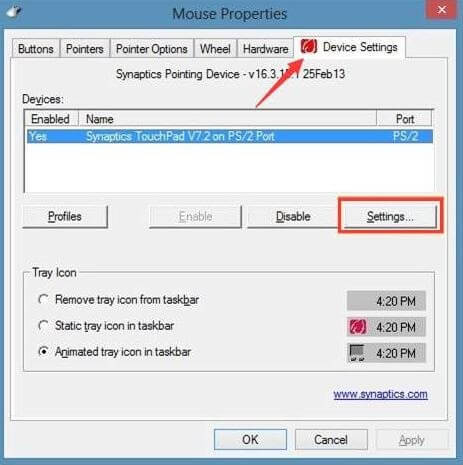
ضع في اعتبارك أن قسم إعدادات الجهاز لا يظهر إلا عند تنزيل برنامج تشغيل لوحة اللمس وتثبيته.
الخطوة 5: - للمضي قدمًا ، افتح Multi Finger Gestures ، بعد ذلك ، افحص المربع Two-Finger Scrolling أسفله.
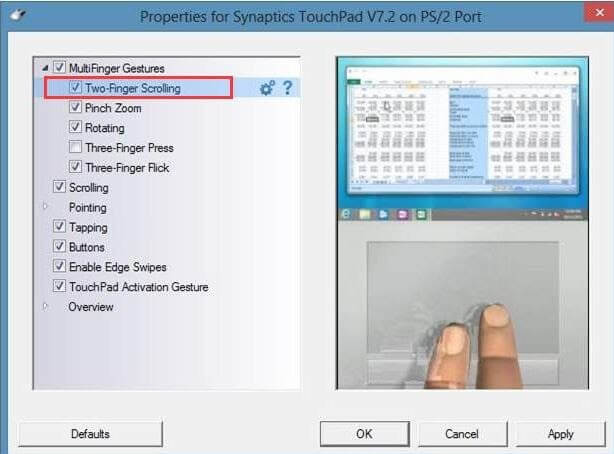
الخطوة 6: - أخيرًا ، انقر فوق الزر "تطبيق" لتنفيذ التغييرات.
أعلاه هي الخطوات التي تخبرك بكيفية تمكين التمرير بإصبعين على windows 10.
اقرأ أيضًا: إصلاح مؤشر الماوس يختفي في نظام التشغيل Windows 10
الحل 2: تخصيص مؤشر الماوس
إذا لم تتمكن الطريقة المذكورة أعلاه من حل هذه المشكلة ، فربما يمكن أن يؤدي تغيير مؤشر الماوس إلى حل هذه المشكلة. لذا ، تجدر الإشارة إلى المحاولة على الأقل. إذا لم تكن على دراية بكيفية القيام بذلك ، فإليك الخطوات التالية لنفس الأمر. فقط اذهب من خلال ذلك!
الخطوة 1: - اضغط على مفتاح Win و R لفتح مربع التشغيل.
الخطوة 2: - بعد ذلك ، أدخل Control في المربع وانقر فوق OK.
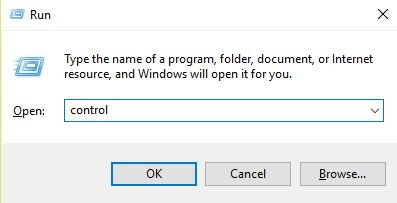
الخطوة 3: - سينقلك هذا إلى نافذة لوحة التحكم.
الخطوة 4: - بعد ذلك ، انتقل إلى Hardware and Sound ، ثم ضمن فئة الأجهزة والطابعات ، ابحث عن Mouse وانقر فوقه.

الخطوة 5: - الآن ، ضمن Mouse Properties (خصائص الماوس) ، انتقل إلى علامة التبويب Pointers (المؤشرات).

الخطوة 6: - بعد ذلك ، اختر أيًا من أنواع المخططات وفقًا لتفضيلاتك من القائمة المنسدلة للمخطط.
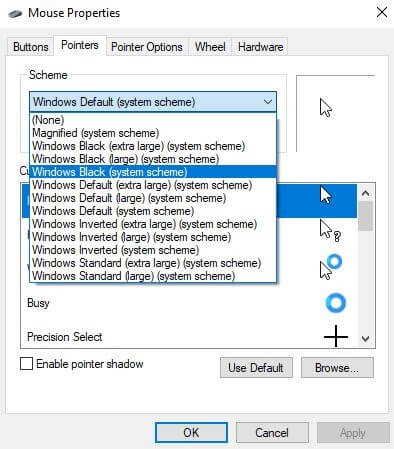
الخطوة 7: - الآن ، تحتاج إلى النقر فوق "تطبيق" للتحقق من صحة التغييرات ثم "موافق".
بمجرد الانتهاء من كل هذا ، قم بإعادة تشغيل النظام الخاص بك فقط لمعرفة ما إذا كانت مشكلة التمرير المزدوج بالإصبع لا تعمل أم لا. إذا بقيت كما هي ، فانتقل إلى الحلول.
قراءة المزيد: Asus Touchpad لا تعمل على نظام التشغيل Windows 10
الحل 3: قم بتحديث برنامج تشغيل لوحة اللمس
إذا كان التمرير بالإصبعين لا يستجيب على نظام التشغيل Windows 10 لا يزال كما هو تمامًا مثل طفل عنيد. بعد ذلك ، عليك الانتقال إلى طريقة فنية بعض الشيء ، أي تحديث Touchpad Driver . وإليك الخطوات الخاصة بكيفية تنفيذه يدويًا من خلال الأداة المساعدة المضمنة في Windows - إدارة الأجهزة!
الخطوة 1: - اضغط على مفتاح Win و R ، ثم أدخل "devmgmt.msc" في المربع الذي يظهر وانقر على "موافق".
الخطوة 2: - ثم حدد موقع الفئران وأجهزة التأشير الأخرى.
الخطوة 3: - بعد ذلك ، انقر بزر الماوس الأيمن على جهاز لوحة اللمس الذي تصل إليه واختر خصائص.

الخطوة 4: - الآن ، تفتح نافذة Touchpad Device Mouse Properties ثم انتقل إلى علامة التبويب Driver وانقر على Update Driver.
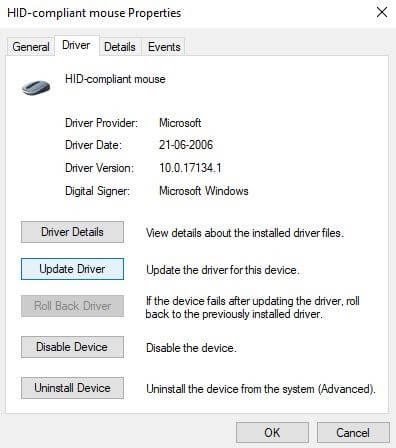
الخطوة 5: - بعد ذلك ، اختر تصفح جهاز الكمبيوتر الخاص بي للحصول على برنامج التشغيل.
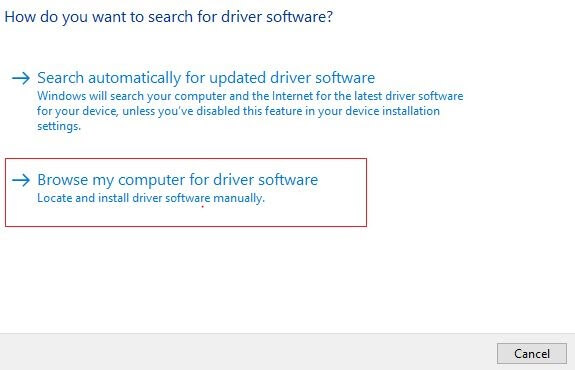
بعد القيام بذلك حتى الآن ، اتبع الإرشادات التي تظهر على الشاشة للمضي قدمًا وتثبيت أحدث برامج التشغيل. بمجرد تحديث برامج التشغيل ، ابدأ تشغيل النظام الخاص بك. سيؤدي هذا بالتأكيد إلى حل التمرير بإصبعين لا يعمل على نظام التشغيل Windows 10 .
قراءة المزيد: أفضل برنامج تحديث برنامج التشغيل لنظام التشغيل Windows 10 و 8 و 7
لذلك ، هذه هي الطريقة التي يمكنك بها حل هذه المشكلة عن طريق تحديث برامج تشغيل لوحة اللمس يدويًا . ولكن ، إذا لم تكن معتادًا على المشاعر الفنية ، فسيكون من الصعب عليك التعامل مع النهج اليدوي. وبالتالي ، نود أن نقترح عليك استخدام Bit Driver Updater ، وهي أداة تلقائية تكمل في حد ذاتها جميع الإجراءات الشكلية. ما عليك سوى تنزيل هذه الأداة وتشغيلها على نظامك والباقي ستعمل تلقائيًا. إليك كيفية القيام بذلك!
خطوات تحديث Touchpad Driver عبر Bit Driver Updater (موصى به بشدة)
الخطوة 1: - قم بتثبيت وتشغيل Bit Driver Updater.
الخطوة 2: - ستحتاج إلى بعض الصبر حتى يتم تنفيذ إجراء الفحص التلقائي.
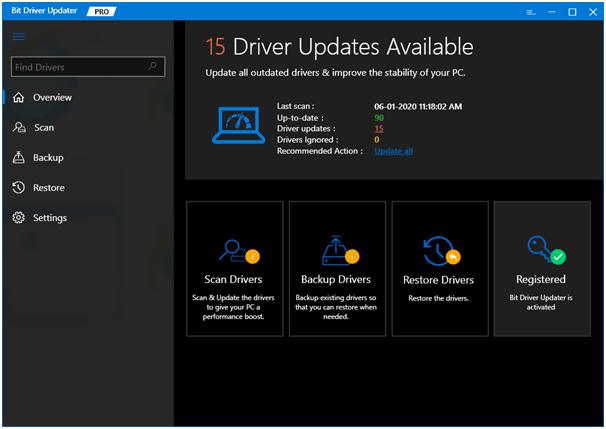
الخطوة 3: - بمجرد أن يتم تنفيذه ، فإنه سيحدد قائمة برامج التشغيل القديمة ، راجع القائمة.
الخطوة 4: - بعد ذلك ، حدد برنامج التشغيل الذي تريد تحديثه وانقر فوق خيار التحديث الآن.
أليس من السهل تحديث Touchpad Driver باستخدام Bit Driver Updater ؟ من الواضح ، نعم ، ما الذي تنتظره ، اضغط على علامة تبويب التنزيل أدناه لتثبيت Bit Driver Updater الآن!

الحل 4: إبطال برنامج تشغيل لوحة اللمس
لا شك أن برامج التشغيل هي أهم شيء يعتمد عليه ما يقرب من 50٪ من الأداء الفعال لنظامك. الآن ، الطريقة الأخرى التي تساعدك على التخلص من مشكلة التمرير بإصبعين لا تعمل - إبطال برنامج تشغيل لوحة اللمس. فيما يلي خطوات كيفية تنفيذه!
الخطوة 1: - أدخل إدارة الأجهزة في مربع البحث في نظام Windows الخاص بك ، ثم حدد أفضل تطابق لفتح إدارة الأجهزة.
الخطوة 2: - الآن ، بمجرد فتح Device Manager ، انتقل إلى فئة أجهزة Mice and Pointing وقم بتوسيعها.
الخطوة 3: - بعد ذلك ، انقر بزر الماوس الأيمن على جهاز لوحة اللمس لديك وحدد الخصائص.

الخطوة 4: - بعد ذلك ، اختر علامة التبويب Driver وانقر على خيار Roll Back Driver.
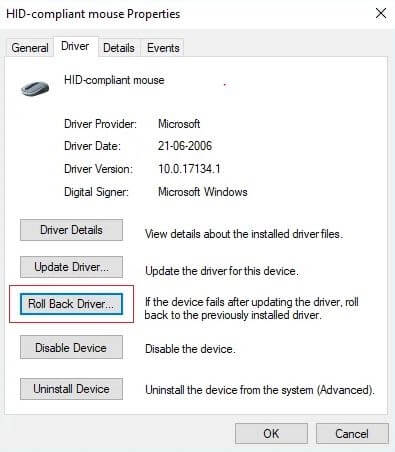
تجدر الإشارة إلى أنه إذا كان خيار Roll Back Driver باهتًا ، فهذا يعني أن خيار التراجع لا يعمل من أجلك. ولكن إذا كان الأمر مناسبًا لك ، فانتقل إلى الخطوات التالية.
الخطوة 5: - بعد ذلك ، انقر فوق "نعم" لتأكيد الإجراء الخاص بك.
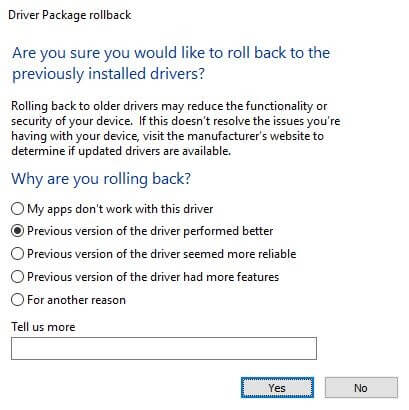
وعندما ينتهي برنامج التشغيل ، قم بإعادة تشغيل الكمبيوتر لحفظ التغييرات.
قراءة المزيد: الماوس اللاسلكي لا يعمل على نظام التشغيل Windows 10/8/7
التمرير بإصبعين لا يعمل على Windows 10 - [محلول]
لذلك ، فهذه هي أكثر الطرق فعالية لكنها أبسط لإصلاح مشكلات التمرير بإصبعين على لوحة اللمس التي لا تعمل على نظام التشغيل Windows 10. نحن نعلم أن هذه المشكلة تحدث بشكل عشوائي ولكنها مزعجة للغاية. ولكن ، لا داعي للقلق ، لأنك الآن تعرف بالفعل كيفية التعامل مع هذه المشكلة واستعادة العمل السلس لإصبع التمرير. لذلك ، هذا كل ما نريد شرحه لك بخصوص التمرير بإصبعين. نأمل أن تكون الآن على دراية بكل ما يتعلق بهذه المشكلة.
أخيرًا ، لا تنس الاشتراك في النشرة الإخبارية لدينا لتبقى على اطلاع دائم. وإذا كنت تعتقد أن هناك شيئًا يجب أن نذكره في كتابتنا ، فيرجى إخبارنا في مربع التعليقات أدناه. حتى ذلك الحين ، كن في مأمن من فريسة ديدان التكنولوجيا.
